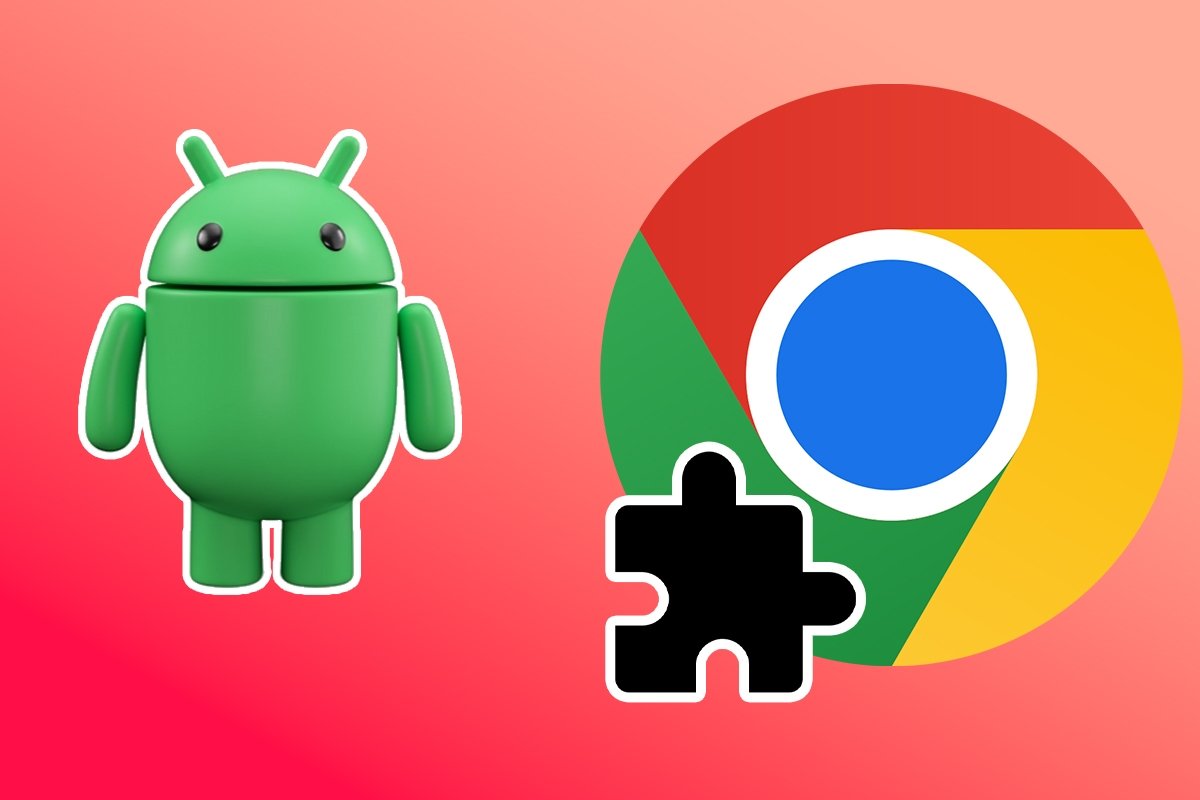Les extensions Chrome sont de petits outils qui s'intègrent à votre navigateur pour ajouter de nouvelles fonctionnalités ou améliorer celles qui existent déjà. Elles permettent de bloquer les publicités, de gérer les mots de passe, de traduire des pages web, de personnaliser l'apparence du navigateur et bien plus encore.
Cependant, les installer sur Android n'est pas aussi simple que sur la version de bureau. Dans ce guide, vous apprendrez à comment installer et à utiliser les extensions Chrome sur Android de manière rapide et efficace. Ne vous inquiétez pas, c'est plus simple que vous ne le pensez... Commençons !
Peut-on installer des extensions sur Chrome pour Android ?
Non, il n'est pas possible d'installer des extensions Chrome directement sur l'application Chrome pour Android. Cela s'explique principalement par le fait que la version mobile du système est limitée en ce qui concerne la prise en charge des extensions.
Pour utiliser les extensions Chrome sur votre appareil Android, vous devez utiliser un navigateur alternatif basé sur Chromium qui prend en charge l'installation d'extensions. C'est le seul moyen de profiter des fonctionnalités des extensions Chrome sur votre appareil mobile.
Comment installer et utiliser les extensions Chrome sur Android
Bien qu'il ne soit pas possible d'installer des extensions directement sur Chrome pour Android, vous pouvez suivre les étapes suivantes pour le faire sur des navigateurs compatibles tels que Kiwi Browser ou Yandex Browser, qui sont tous deux basés sur le moteur de rendu Blink de Chromium et prennent en charge les extensions Chrome.
Comment utiliser les extensions Chrome dans Kiwi Browser
Kiwi Browser est un navigateur Android qui permet d'installer et d'utiliser des extensions Chrome. Non seulement il est très rapide et facile à utiliser, mais il est également open source et prend votre vie privée au sérieux. Pour utiliser les extensions Chrome dans Kiwi Browser, procédez comme suit :
- Installez Kiwi Browser sur votre appareil mobile.
- Ouvrez Kiwi et appuyez sur les trois points verticaux dans le coin supérieur droit.
- Appuyez sur «Extensions».
- Appuyez sur le bouton «Ok».
- Appuyez sur le bouton «+ (from store)».
- La boutique Chrome s'ouvre.
- Dans le moteur de recherche de la boutique, saisissez le nom de l'extension que vous souhaitez installer.
- Une fois que vous l'avez trouvée, appuyez sur «Ajouter à Chrome».
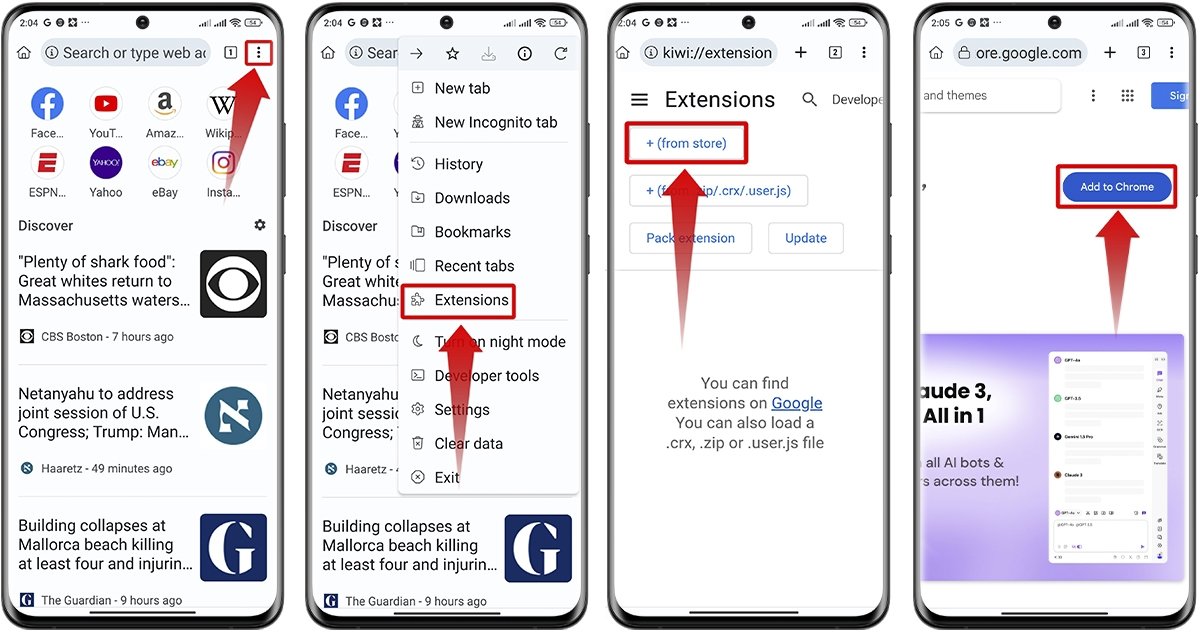 Comment utiliser les extensions Chrome dans le navigateur Kiwi
Comment utiliser les extensions Chrome dans le navigateur Kiwi
Comment installer des extensions Chrome dans Yandex Browser ?
Tout comme Kiwi Browser, Yandex Browser est une autre excellente option pour profiter des extensions Chrome sur votre appareil Android. Il est facile à utiliser et se soucie de votre vie privée. Voici les étapes à suivre pour installer des extensions Chrome sur Yandex Browser :
- Installez Yandex Browser pour Android.
- Ouvrez Yandex Browser sur votre appareil.
- Dans la barre de recherche en bas de l'écran, tapez «Chrome Store» et appuyez sur «Rechercher».
- Sélectionnez la première option qui apparaît dans les résultats de la recherche.
- Utilisez le moteur de recherche du magasin pour trouver l'extension que vous souhaitez installer.
- Une fois que vous avez trouvé l'extension souhaitée, appuyez dessus pour ouvrir la page de l'extension.
- Trouvez et appuyez sur le bouton «Ajouter à Chrome» pour installer l'extension dans le navigateur Yandex.
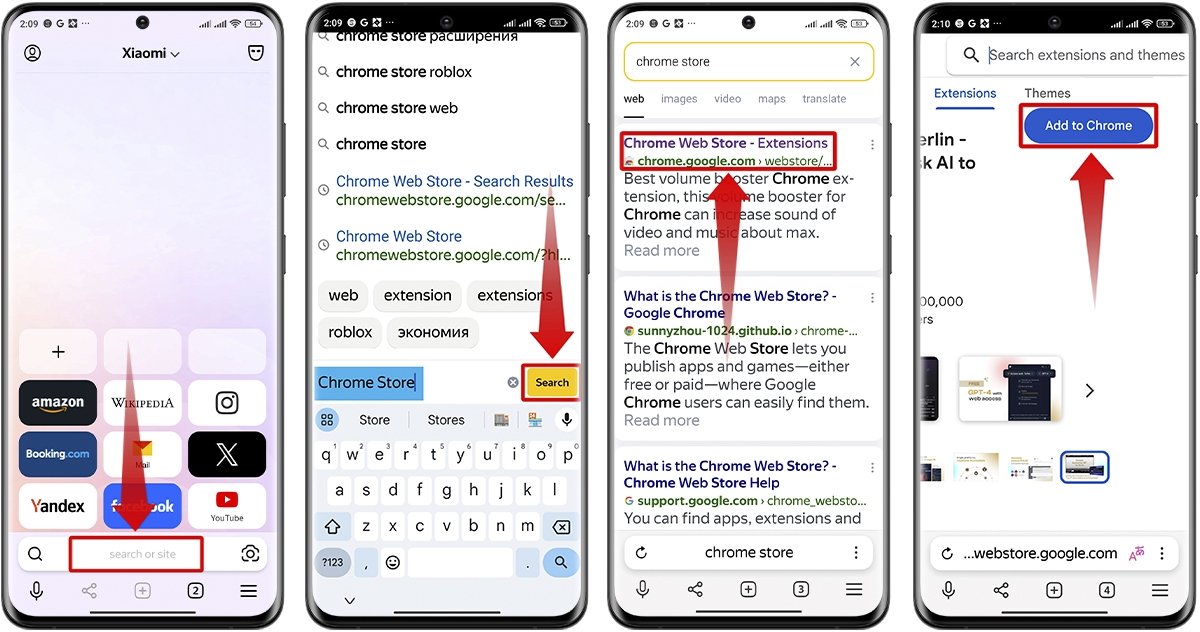 Comment installer des extensions Chrome dans le navigateur Yandex ?
Comment installer des extensions Chrome dans le navigateur Yandex ?
Bien qu'il ne soit pas possible d'installer directement des extensions Chrome dans l'application officielle Chrome pour Android, ces alternatives constituent une solution pratique pour tirer le meilleur parti des fonctionnalités de Chrome sans être collé à votre ordinateur toute la journée.